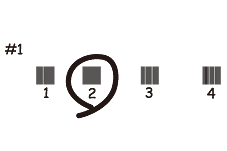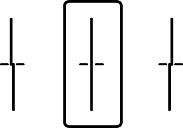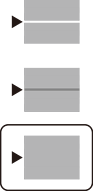印刷位置がずれて、縦の罫線がずれたりぼやけたような印刷結果になったり、横縞模様のようなものが出たりするときに、印刷品質を調整します。
プリンターの操作パネルで[設定]を選択します。
[プリンターのお手入れ]-[印刷トラブル解決]の順に選択します。
画面の指示に従って用紙をセットし、調整パターンを印刷します。
印刷したパターンを見てノズルに目詰まりがないか確認します。
 を選択してプリントヘッドをクリーニングします。
を選択してプリントヘッドをクリーニングします。
 を選択して次の調整に進みます。
を選択して次の調整に進みます。
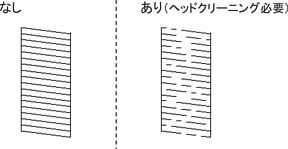
画面の指示に従ってプリントヘッドの位置調整パターンを印刷し、位置を調整します。